老爸老妈也能玩NAS!家庭版私有云——极空间Z2S详细体验
普通人有必要拥有自己的私有云吗?
XX云盘不限速、分享方便容量大,再来一块大容量的机械移动硬盘做备份,难道这还不够吗?
可是万一云盘文件泄漏了呢?万一硬盘坏了呢?
我们姑且相信平台的隐私承诺,但如果平台被黑客攻破,那么你和前女友的照片、上百张借条照片、以及价值1个亿的商业机密……都有可能被盗取、变卖甚至成为坏人敲诈你的“把柄”。如果你觉得我是在危言耸听,那么可以搜索一下“数据泄露”的报道,看看这些年有多少大厂出现过大规模数据泄露。
既想要云盘的方便,又想要数据更安全怎么办?
答案:私有云!
私有云,就是完全由我们自己说了算的“云盘”。一方面解决存储空间不够和多用户文件共享的问题,另一方面解决数据安全和隐私问题。从此,我们不必焦虑手机或电脑的存储空间不够,可以与家人或朋友在多个终端共享文件,没人可以偷窥你的隐私,没人在背后偷偷算计你,更不用担心文件不翼而飞。
 先看这张我所理解的极空间Z2s的家庭数据共享关系图,有助于后续的阅读理解。
先看这张我所理解的极空间Z2s的家庭数据共享关系图,有助于后续的阅读理解。
不过,私有云一般是给极客玩家玩的,各种网络协议、硬件参数、专业术语一大堆,我之前也是因为门槛太高,所以一直没入这个坑。
这次张大妈众测的极空间Z2S,定位恰恰是我这种普通家庭用户,从初次配置到日常功能都体现出对小白的友好,尤其是极空间的“亲情版APP”,是针对老人孩子的进一步简化与优化。
几天用下来,我最大的感受是,Z2S大大提升了我日常文件管理的效率,当然,它也有一些不足需要完善。
接下来咱们从头说起。
本文会介绍私有云的知识、Z2S的功能、使用技巧和优缺点,欢迎收藏后阅读。
安装硬盘
Z2S标准版不带硬盘,自己按需购买挺好的,不过要注意,一定要买适合做私有云的硬盘,官网有详细的说明。我手头刚好有一块闲置的sata接口的笔记本硬盘可以装在Z2S,官网有卖专用的笔记本硬盘支架,19元。安装过程看似复杂,实际上都是最简单的操作。
 Z2S支持最多两块SATA接口的2.5/3.5吋的机械硬盘或固态硬盘,每个硬盘最高支持20T容量。
Z2S支持最多两块SATA接口的2.5/3.5吋的机械硬盘或固态硬盘,每个硬盘最高支持20T容量。
 为了快速体验,我随便固定了一下,2.5寸盘最好还是用官方的硬盘支架,以减少磁盘震动和噪音。
为了快速体验,我随便固定了一下,2.5寸盘最好还是用官方的硬盘支架,以减少磁盘震动和噪音。
使用技巧:如果开机发现噪音太大,不是硬盘没有固定好,就是盖子没盖好,我这两个都遇到了。把它放在防滑垫上,只要不是高速传输,还是比较安静的,放在显示屏旁边,可以听到非常轻微的风扇运转的声音,低频敏感者把它放远点就好了。
首次开机
然后把电源线和网线插好,就可以开机了。
使用技巧:建议使用赠送的这种六类网线,你家里已有的网线可能并不适合。另外,网线另一端必须插在无线路由器的LAN口上,而不是光猫上。
开机后,手机下载极空间的app,然后注册管理员账号、下载最新系统、硬盘格式化、安装系统,整个流程人工操作很少,就是有点慢。不过,以后每次开机都非常快。
接下来可以给家人开通各自的账号,让他们也有属于自己的私密空间。
使用技巧:给父母或孩子开账户,直接在app里的“亲情设置”里开就可以,不用在“用户中心”开。
开始备份
手机端备份
Z2S支持自动备份手机相册,并且以手机名称命名文件夹(路径如:我的文件/iPhone 11/),这样一来多个手机也不会混淆。通过极空间的微信小程序,还可以备份微信聊天记录中的图片和文件。
这些数据都会存在我的“个人空间”里,别人休想看到。“保险箱”功能还可以再加一层密码,里面可以存档个人信息、证件或其他任意文件,进一步保护我的个人隐私数据。
我在同WiFi的网环境下,用iPhone11拍摄50张不同的“实况”(动态)照片(平均每张照片约1.7MB),并通过录屏多次目测:从进入极空间APP首页到自动备份照片完成的总耗时,约17秒。比某某云盘要快太多了,毕竟是内网点对点高速传输,不受宽带的速度影响。
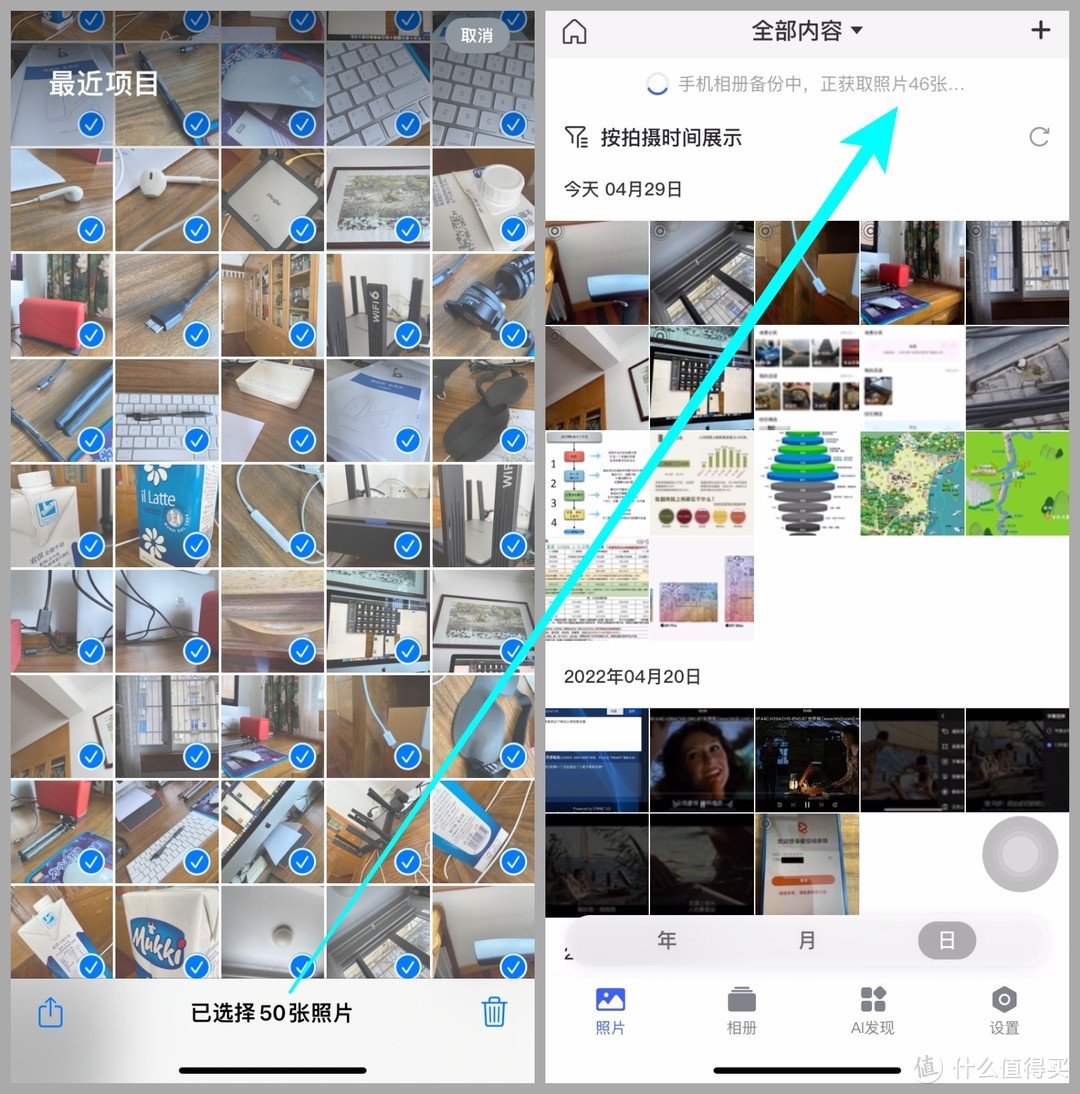 将手机相册(左)中的50张图片备份到Z2S的“极相册”过程,只需17秒。
将手机相册(左)中的50张图片备份到Z2S的“极相册”过程,只需17秒。
备份后极相册功能的使用体验,我后面再做详细介绍。
电脑端备份
备份前先想好,哪些文件夹属于不常用的,比如电影或以前的照片文件夹;哪些文件夹属于经常反复使用的,比如日常工作类的文件夹。
不常用的,就用“文档同步”里的“单向备份”,实现电脑里只要新增文件,Z2S就同步备份,电脑里删除,Z2S仍然保留。
使用技巧:使用单向备份时,如果在电脑里修改文件名,或者修改文件里的内容,修改后的都会在Z2S里生成新的文件,实现多版本保存的效果。
反复经常用的文件夹,就用“双向同步”,实现电脑与Z2S的完全同步,即电脑的文件夹里是啥样,Z2S也总是保持一个样。
使用技巧:单向和双向的同步策略还可以进一步调整,比如:每天定时同步还是纯手动同步,一般没必要实时同步,减少同步频次对硬盘的使用寿命有好处。
如果还有一些并不怎么使用的文件夹想备份,那么直接从电脑拖拽到极空间的文件夹界面里就行了,没有割裂感。
另外,通过电脑的文件浏览器,你也能看到Z2S作为网络硬盘出现在侧边栏中,进入后可以看到:电话号码命名的“个人空间”、设置为“共享”的文件夹、团队文件夹和苹果电脑备份四个文件夹。可以直接进行操作,无需进入极空间的主程序。
使用技巧:Z2S在电脑端映射为网络硬盘,连接输入Z2S管理员的用户名密码后,可直接进行文件操作,就像插了个移动硬盘。
ZDR双盘备份
对于普通用户来说,很多文件并不需要进行双盘备份,就算点儿背,硬盘坏了,也不至于哭鼻子,比如永远不会看第二遍的电影文件。ZDR功能就是可以由你自己决定,哪些文件要双盘备份,哪些单盘,有效避免了空间浪费。
系统备份
Z2S还支持部分手机和苹果Mac电脑的整机备份。我的iMac之前一直没有开启“时间机器”功能,就是因为太占空间,现在可以将300多个G的备份文件存在Z2S上了。
文件共享
如果你的家人也需要有完整功能的独立的私有云,那么可以在“用户中心”里给TA开通账号。然后把你们的照片、电影、音乐等文件夹设置为“共享文件夹”,这样TA也能共同浏览和维护。
使用技巧:Z2S不仅支持将个人空间里的文件夹共享给指定用户,而且还能为文件夹设置读写权限。另外,亲情APP的用户无法看到你给普通用户共享的文件夹,只能看到你在“亲情设置”应用中,给TA单独共享的文件。
你还可以将私有云里的文件直接分享给微信好友,如果文件太大,系统则会自动生成下载链接。放心,即便是链接,依然是“点对点”下载,也就是说,好友是直接从你的Z2S里下载文件,你的文件不会经过第三方平台的服务器中转。
如果你的好友恰好也买了极空间的产品,那么可以通过“闪电传”实现更快的远程分享。
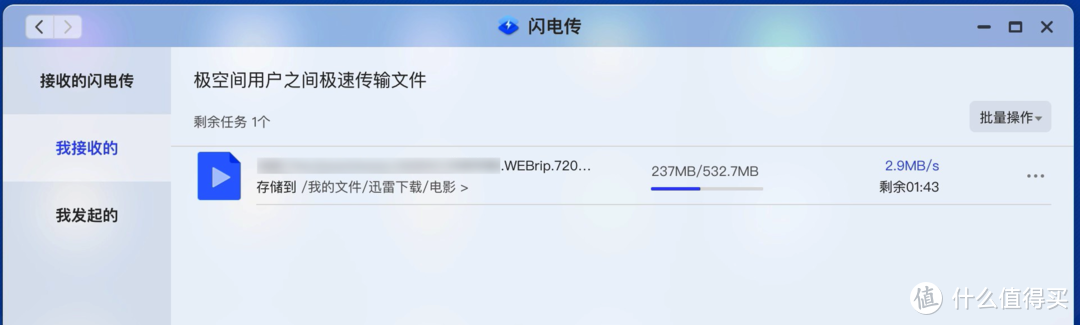 我通过闪电传下载另一位极空间用户分享的文件,能跑满我家弱弱的3MB/s速率上限。
我通过闪电传下载另一位极空间用户分享的文件,能跑满我家弱弱的3MB/s速率上限。
使用技巧:这种点对点的传输速度,最终取决于双方的网络条件,双方网速都快才能有“闪电”的快感。
迅雷下载
终于可以做点有趣的事了!Z2S内置了功能丰富的迅雷应用,和你在电脑上用迅雷没什么太大的区别,关键是还没有广告。
使用技巧:除了在电脑端,极空间的微信小程序中也可以远程操作迅雷的基本功能,比如新增、暂停、取消下载任务等。
插播:我把迅雷及Z2S主要功能都梳理出来了,放在文末,非常详细直观。
PT下载功能太高级,我从来不玩,对于普通家庭来说,用处不是很多,一个迅雷足够了。
看片体验
下载完大片,打开“极影视”应用,你就能瞬间拥有属于自己的电影网站。里面的影片分类、海报、影片信息都是自动生成,随意点播,再无广告。高阶玩家还可以按自己的喜好进行自定义分类、制作合集或者有选择性地共享内容给其他用户。
值得一提的是,Z2S自带播放器的功能十分完善,在线播放无需下载、手势操作、长按加速、在线字幕搜索、同账号跨设备续播等功能都有。难得的是,还支持h.265和HDR这种比较新的编码技术,以及各种主流和非主流视频文件格式。
此外,可以通过HDMI直连电视或投影仪,实现蓝光、4K60帧的超高码率传输。就算出门在外,也能通过外网实现点对点原画播放,如果网速不够快,也可以通过它的转码功能实现1080p或更低分辨率进行流畅播放。
总之,无论内网还是外网观看,视频的清晰度和流畅性远比那些在线视频网站强得多,毕竟这是咱自家的点对点影院,能不压缩就不压缩。怪不得那些电影发烧友,人手必备一套私有云。
音乐体验
和视频播放器相比,音乐播放器的体验目前稍显逊色,比如:歌词、封面、喜欢等功能都没有,期待官方后续完善。不过值得一提的是,支持的音频格式还真不少,多达20种,而且也支持创建和共享歌单。
相册体验
如果把照片搬到Z2S后,这些照片还能带有位置、主题分类、人像识别这些功能吗?我可不想面对成千上万张杂乱无章的照片。好在Z2S的智能照片分类功能非常不错,包括“人像识别”、“我的足迹”,以及苹果iOS所没有的“场景分类”和“节日回忆”。它的价值不仅仅是方便我管理照片,更在于唤醒我几乎遗忘的过去。
另外,极相册还支持苹果的“实况”(动态)照片存储和直接播放。
想和家人分享照片怎么办?在“极相册”中随意创建“家庭相册”,即可与指定的家人共享。
使用技巧:初次使用时,系统会花较长时间自动识别图片中的内容(信息只存在本地),比如人像、地理位置等,方便以后浏览和查询。因此,刚开始大批量“搬家”时,图片和视频的缩略图生成会很慢。
“宝宝相册”是极空间的新功能,可以更好地将宝宝的照片进行单独管理。当然,你也可以把你家的宠物、花草或者其他“成长性”的事物当作宝宝来记录。
亲情app
前面“亲情设置”都OK了,这里看一下亲情app。
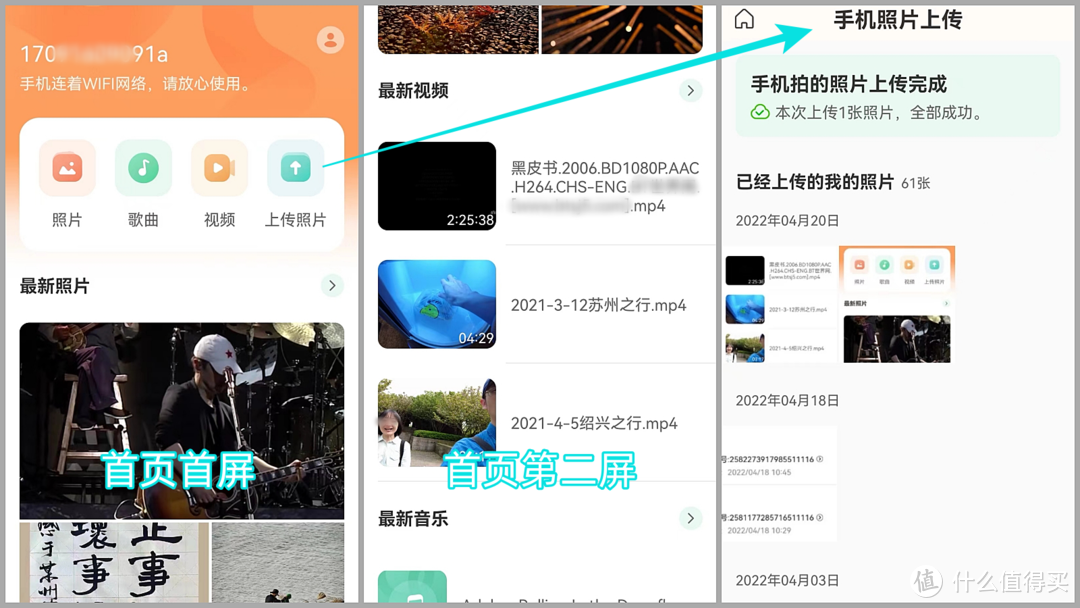 经过你筛选(指定共享文件夹)的照片、视频或音乐,就会出现在亲情app中,家人可以无脑操作。
经过你筛选(指定共享文件夹)的照片、视频或音乐,就会出现在亲情app中,家人可以无脑操作。
简洁的界面、更大的字体、移动/WiFi网络使用提醒、无密码短信验证码登陆,这些功能都特别适合老人和孩子。
有些影视剧不适合父母或孩子看,或者想给他们定制内容,就可以单独给他们创建一个文件夹,然后通过“亲情设置”功能将这个文件夹共享给他们。
嗯,我打算给老婆的手机安装极空间的亲情版app……因为她喜欢简洁!
当然,他们也可以把自己手机里的照片和视频,通过亲情app自动备份到Z2S上,这样他们也就不再逼着你给买新手机了。
嗯?这不一下就回本儿了?
使用技巧:由于极空间亲情版定位于老人小孩,所以亲情版用户主要是“被动接收”信息,截至目前,亲情用户还无法将手机中的照片视频等文件共享给其他人,只能上传备份照片或将单个文件分享给微信好友。所以,如果是手机玩得溜的老人小孩,建议还是给他们开通普通账号,使用完整版的极空间APP。账号登陆问题:你可以为家人“双开”账号,即:开通普通账号和亲情账号,但要注意,双开的情况下,登陆亲情版的用户名为“手机号码”+“a”(如:1890000000a)
办公体验
私有云是小团队异地办公的绝佳方案,很多媒体人早就用上了。首要原因就是数据安全有保障;其次,它可以实现个人空间与团队空间的严格区隔和快速融合,并且实现对文件的权限管理;再有,点对点传输可以大幅提高效率,比如:“前方”摄像师将上百个G的素材,直接传到“总部”剪辑师的私有云中,剪辑师收到后立马就能开始工作,省去从云盘下载的漫长等待。
巧的是,就在我写办公体验这段文字时,Z2S新增了“文件收集”功能,可以更高效地完成“收集”这件事。
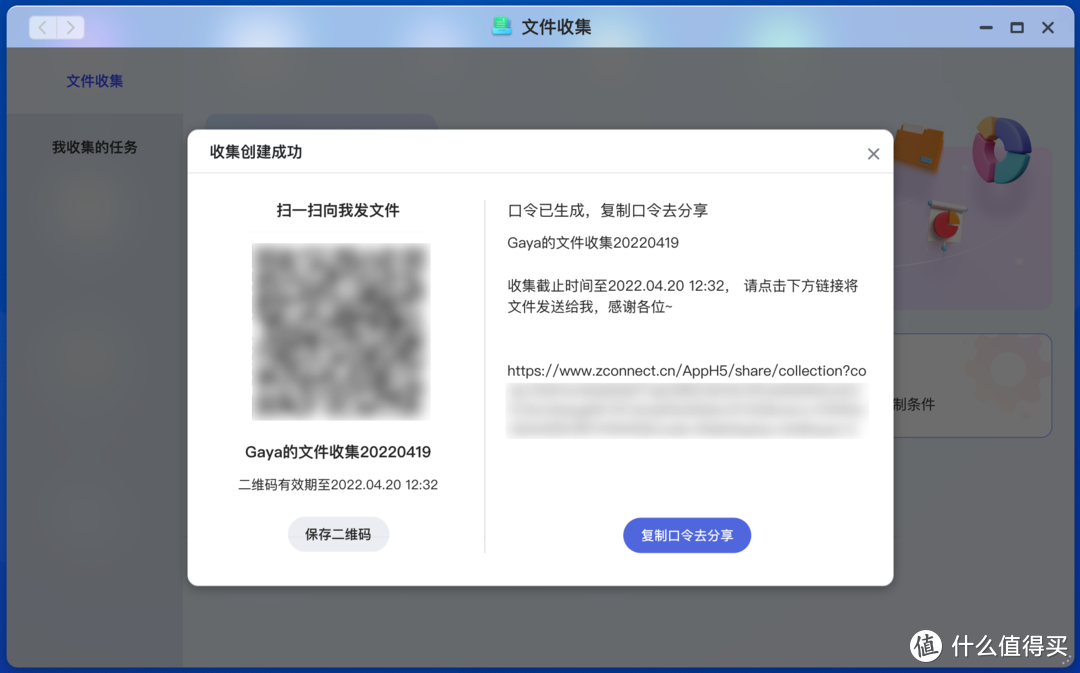 快速发起文件收集的上传链接给其他人,减少沟通成本,提高整理效率。
快速发起文件收集的上传链接给其他人,减少沟通成本,提高整理效率。
不过目前它在办公场景方面仅限于文件的管理,更多的云端办公体验暂时还没有。比如,我无法在个人或团队空间中直接创建文档,只能双击打开已有的文档(用“金山文档”在线浏览和编辑)。即便在编辑文档时,也无法直接将Z2S里的图片直接插入文档。也就是说,我需要把文档和附件全部下载到本地处理,然后再回传或同步回去。这在高频多人协同时,会不会出现版本错乱的情况呢?
不过我相信“团队空间”这个功能后续会有更多可能。现在,你就先把它当成一个团队专属的共享文件夹吧。
实用性功能
我的移动硬盘里也有不少可以“上云”的文件,比如这几年旅行的照片和视频。
我的移动硬盘是西数的MyPassport,USB3.0,连接电脑实测最高读写均为100MB/s出头。
连接Z2S其中的USB3.2接口,实测写入达到90MB/s以上,已经接近上限,一个500M的视频文件,4秒钟左右就传完了。
如果你不是夜以继日不停下载的电影发烧友,那么一定会和我一样喜欢“定时开关机”这个功能。
当然,你也可以通过手机APP中的“设备监控”进行远程关机。但如果想实现APP远程开机就没这么简单了。你需要借助(控制)智能插座,并打开“来电自启动”功能来实现远程开机。
网盘备份功能可以直接连接到你的网盘,然后下载到Z2S上,并支持自动同步。不过目前只开通了百度网盘。谁能想到,当初自己疯狂上传数据,如今又要慢慢地下载回来……
虽然Z2S的绝大多数操作都非常简单,但万一遇到问题,可以开启“远程协助”,让极空间的客服帮你远程操作。
外观
市面上大多数同类产品都是钢铁直男设计风格,Z2S可以算得上小清新。
 前面的盖板底部有吸铁石,打开时可以保证盖子不掉落,合拢时又能提高“对口”的准确性,设计十分巧妙。
前面的盖板底部有吸铁石,打开时可以保证盖子不掉落,合拢时又能提高“对口”的准确性,设计十分巧妙。
Z2S优缺点总结
它是一款非常适合家庭使用的私有云。
Z2S考虑到了家庭成员的各自需求,一方面拥有几乎所有专业私有云的功能,另一方面又把产品体验做到更加简单易用。不足和小bug也是有的,比如它内置的备忘录功能、在线文档等功能还比较弱。又如:虽然10bit的4K电影内网播放毫无压力,但转码1080p时会报错,这些有待系统更新。
好在极空间的迭代更新还是非常快的。之前我发现迅雷账号的登陆和断点续传有bug,今天系统更新后就正常了,而且又新冒出来个“阅读”应用。
对了,如果对数据存储量或数据安全有更高要求,可以考虑极空间的Z4,支持4个盘位以及更强的性能和更专业的功能。
随着大家对个人隐私、数据安全的重视,以及数据传输速度、多设备文件管理、异地协同办公等需求的增加,相信Z2S这种平易近人的私有云产品会越来越受广大小白们的欢迎。
Z2S主要功能列表






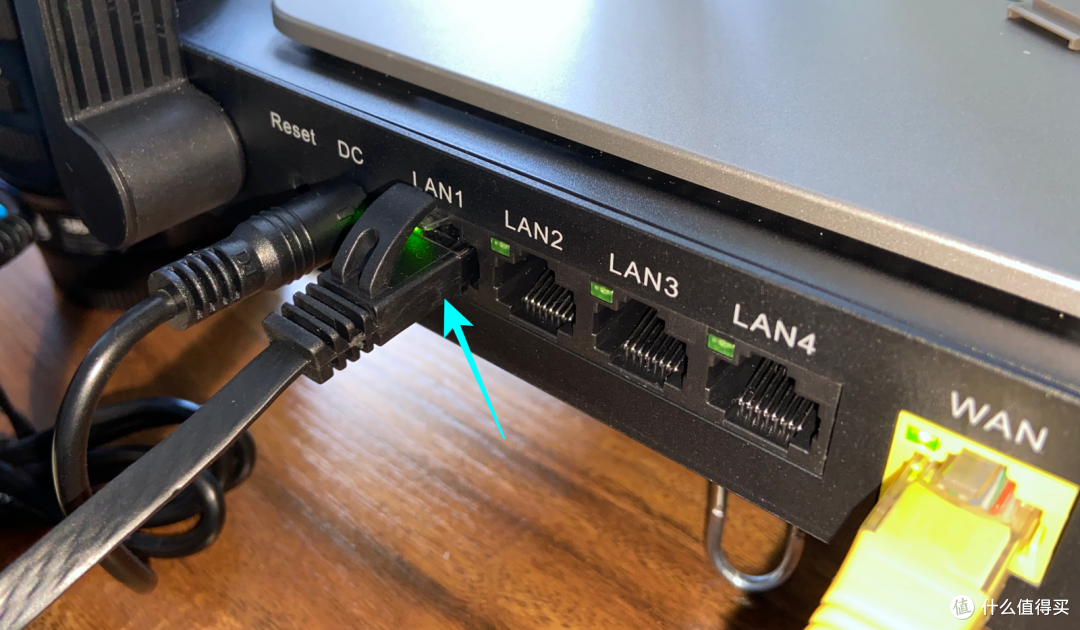
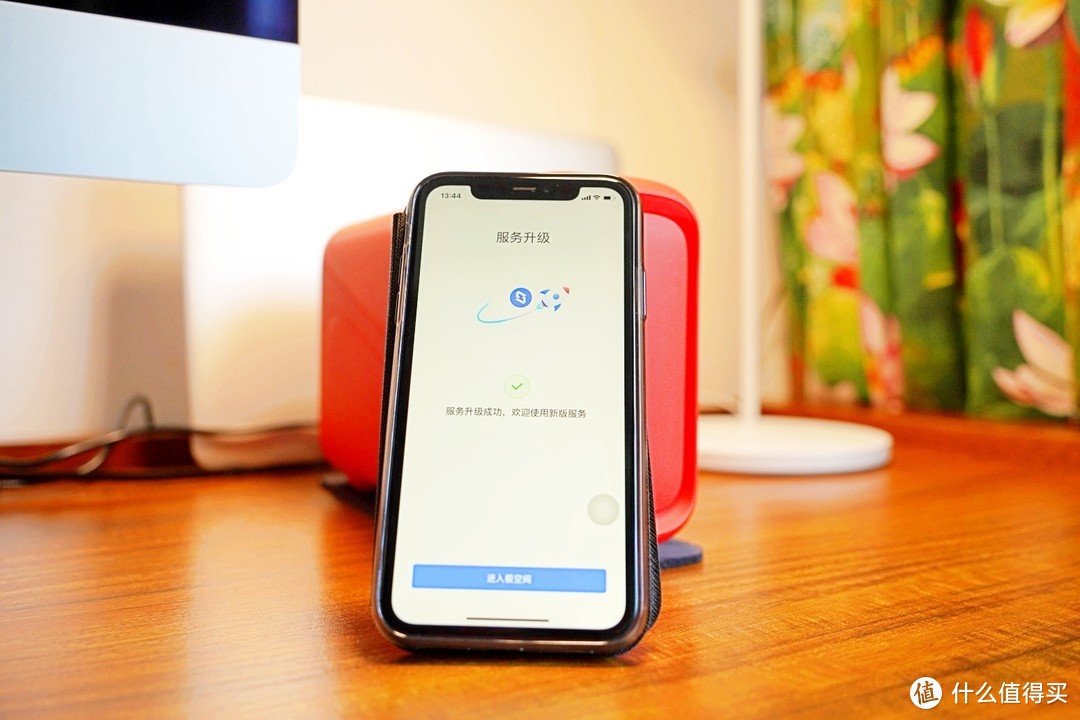
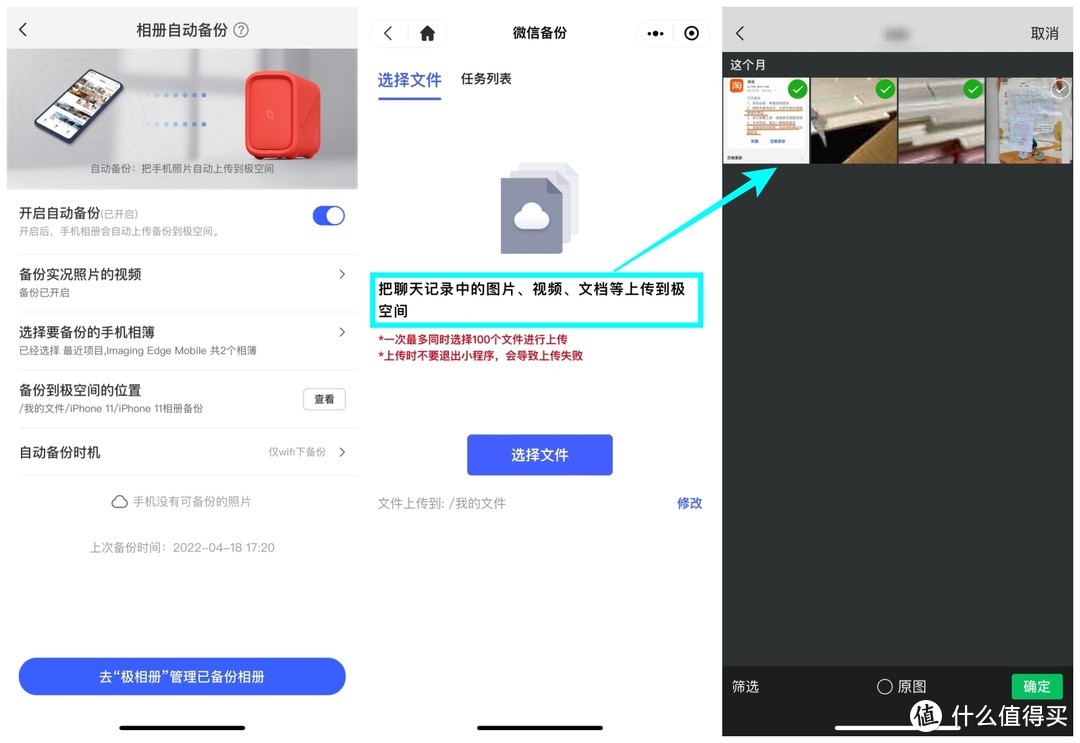
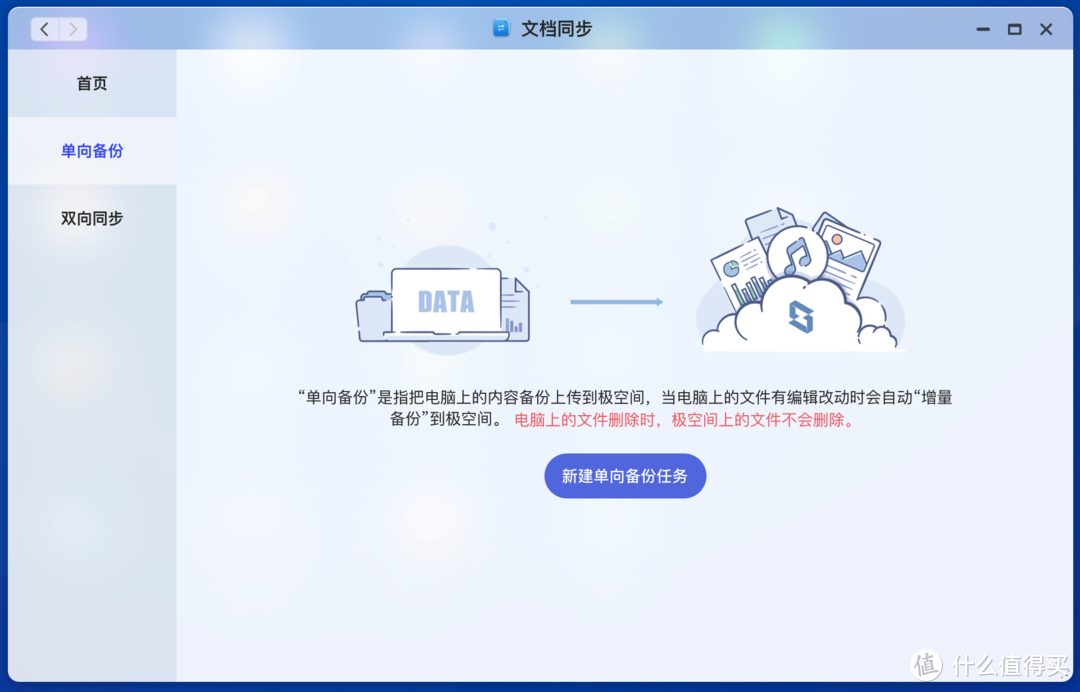
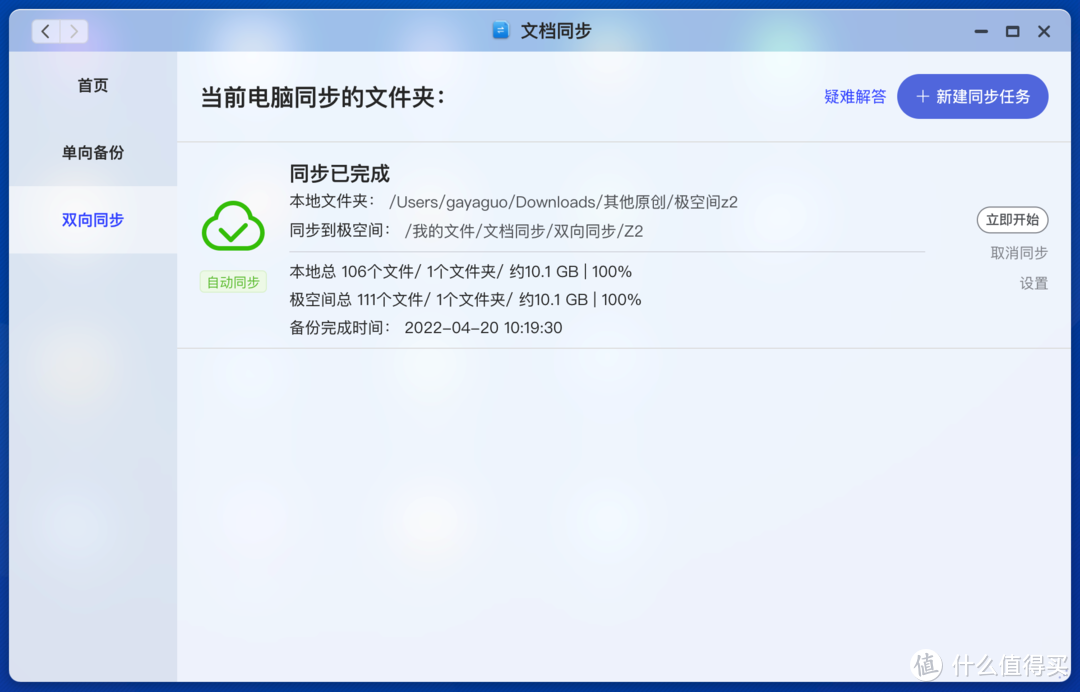

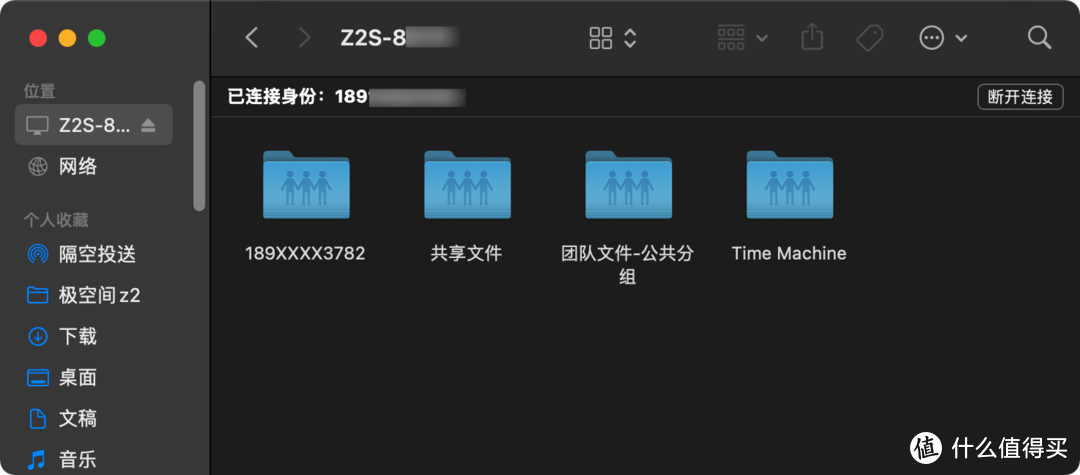
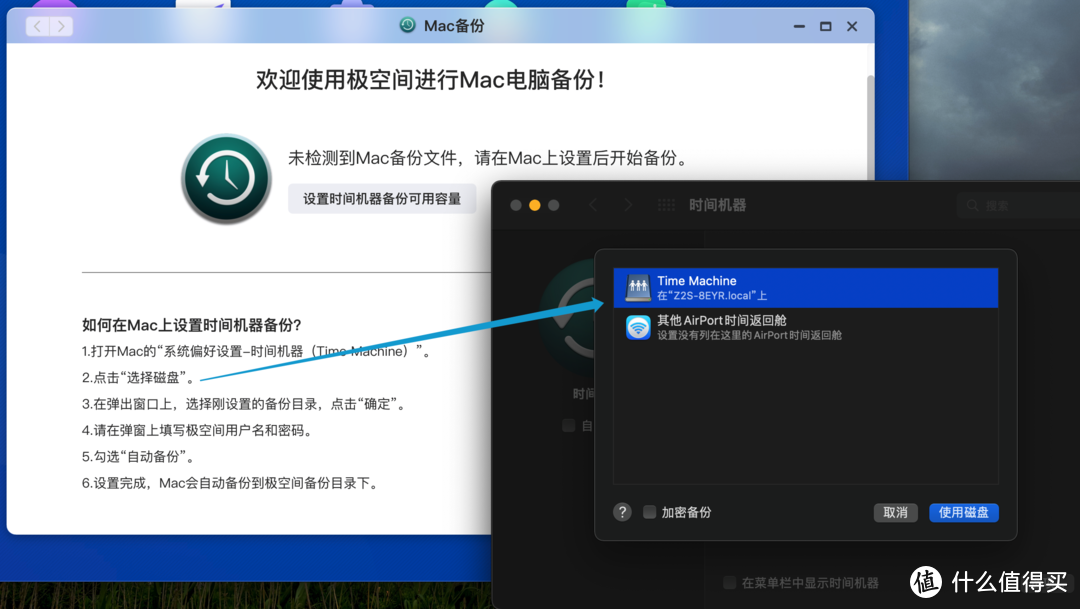
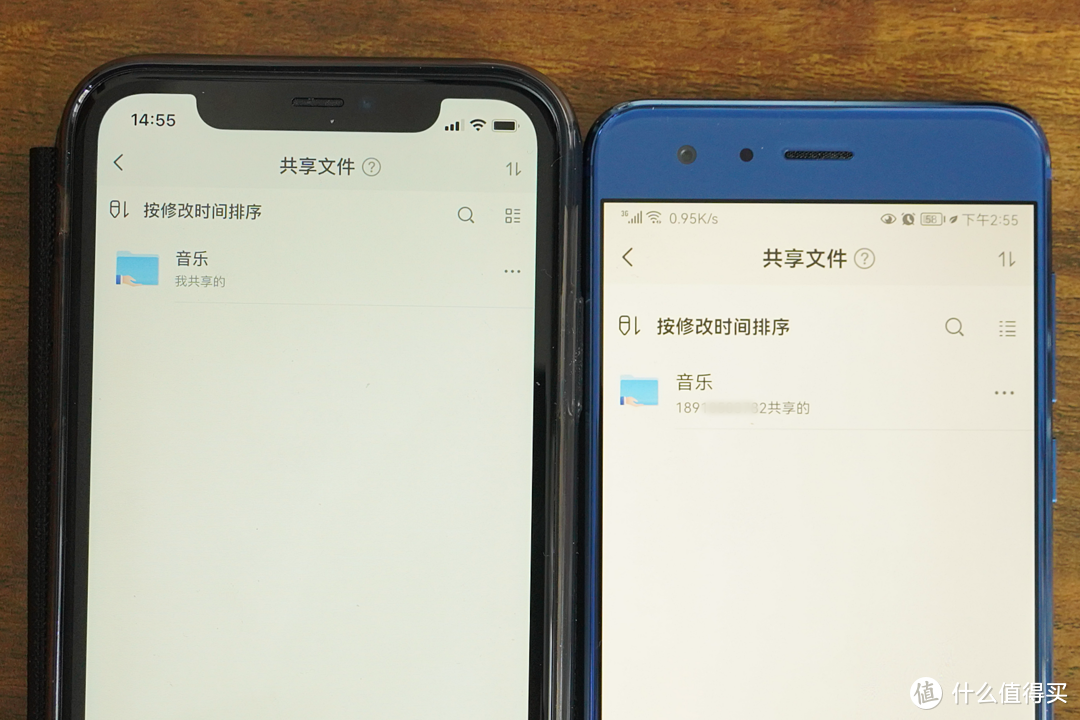
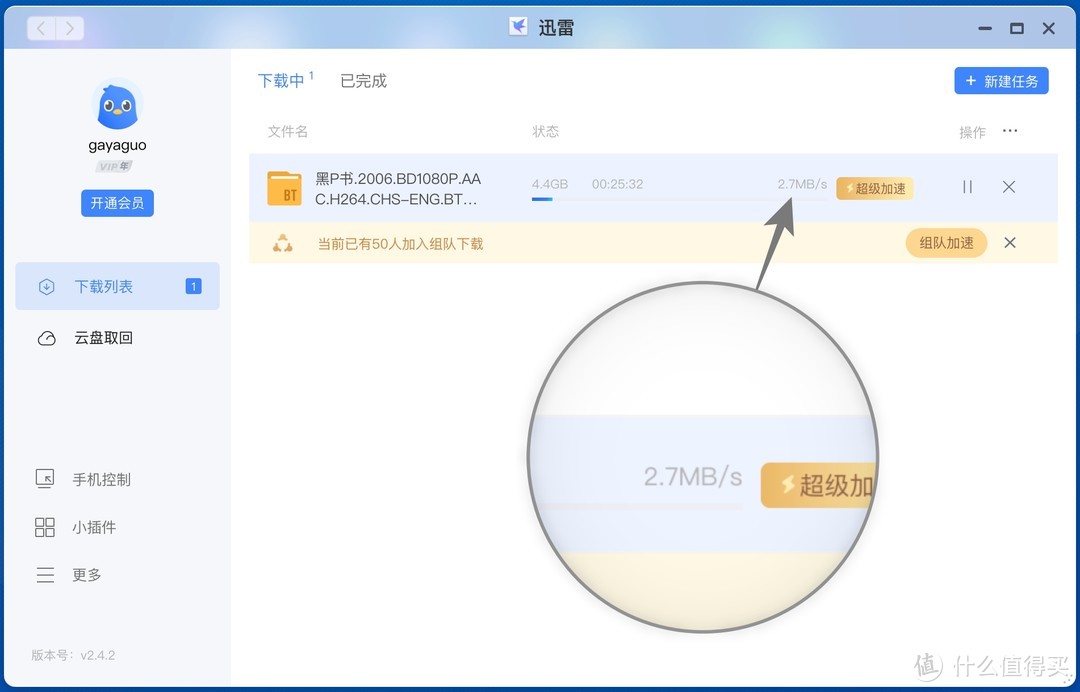
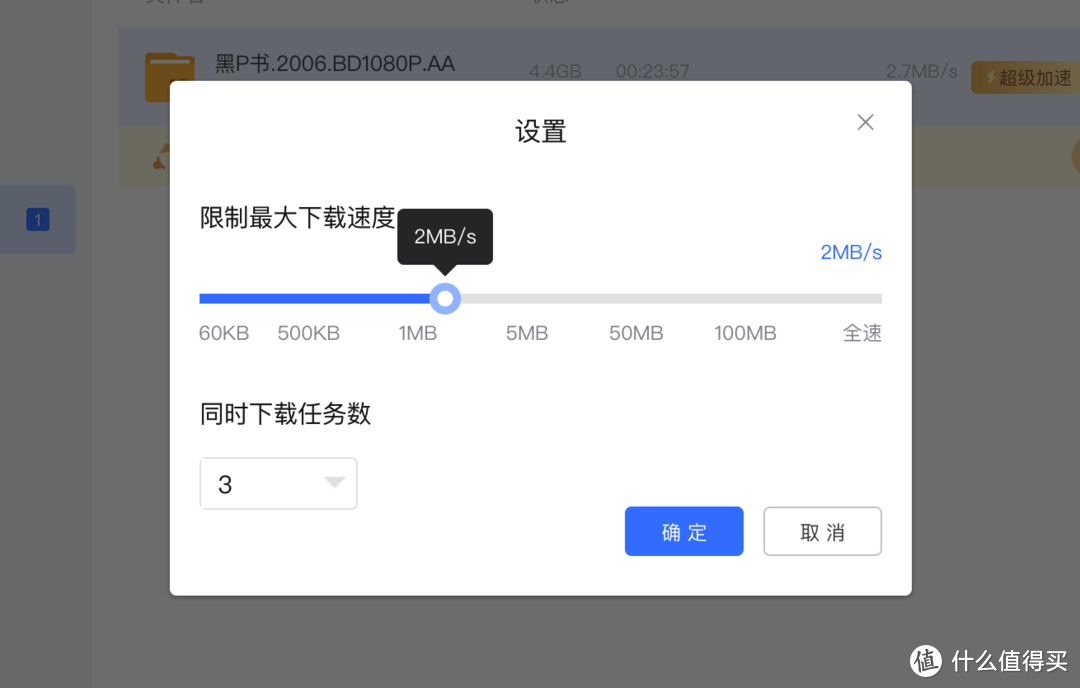
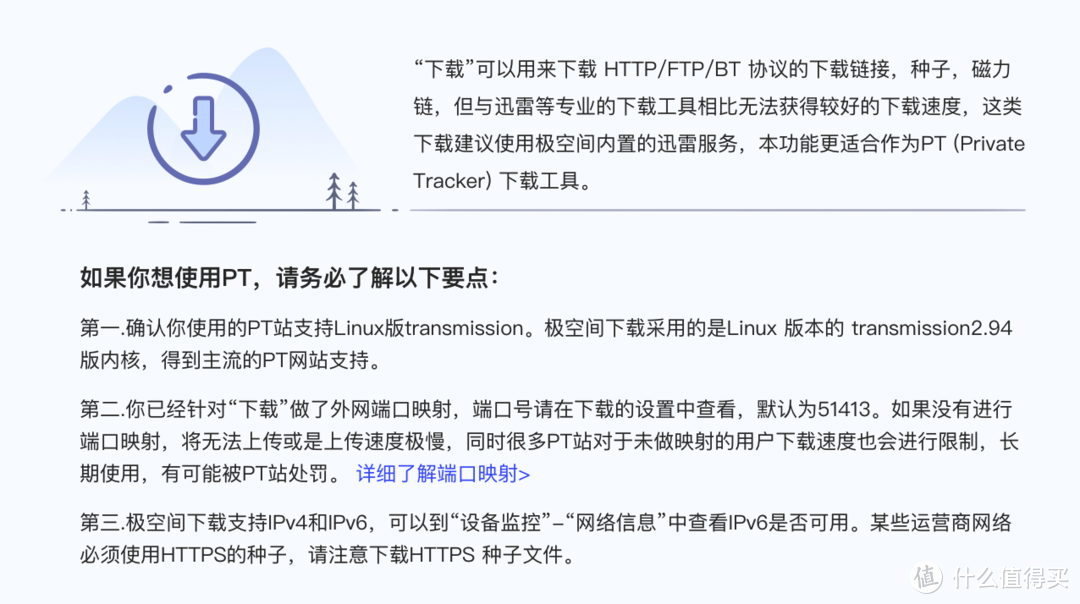







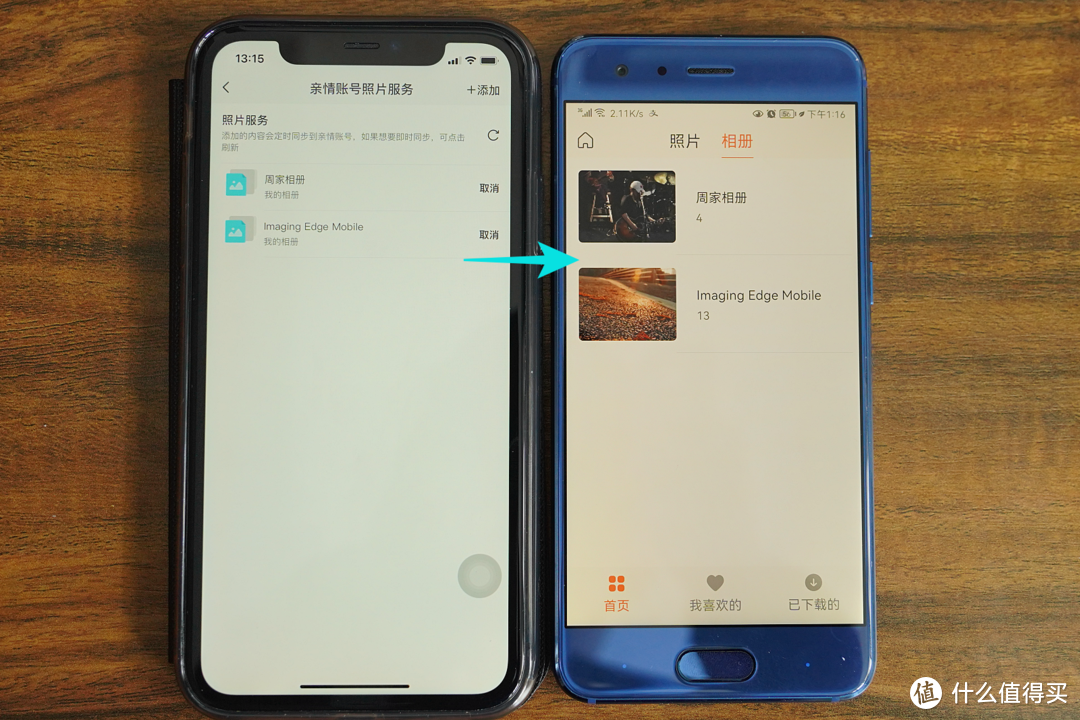
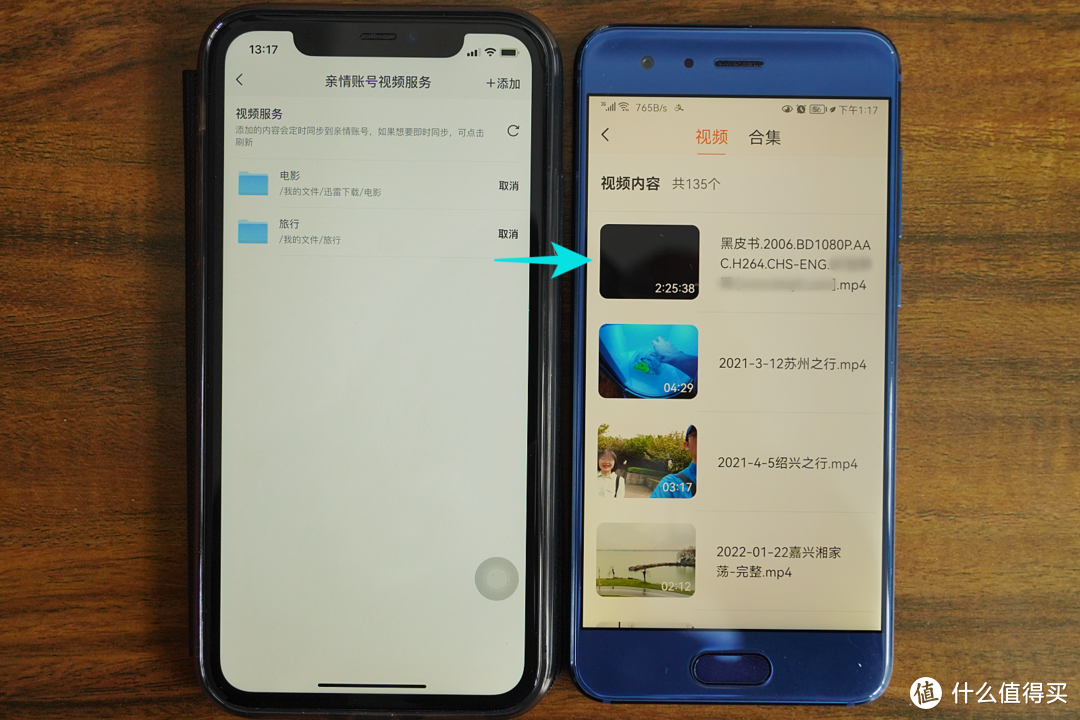

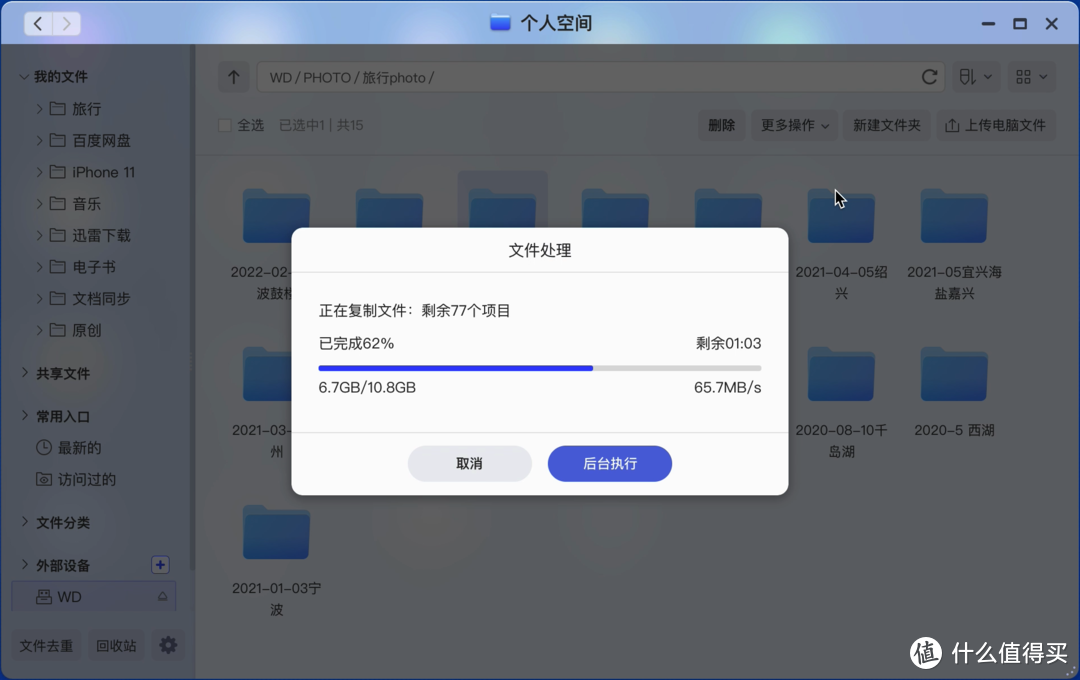
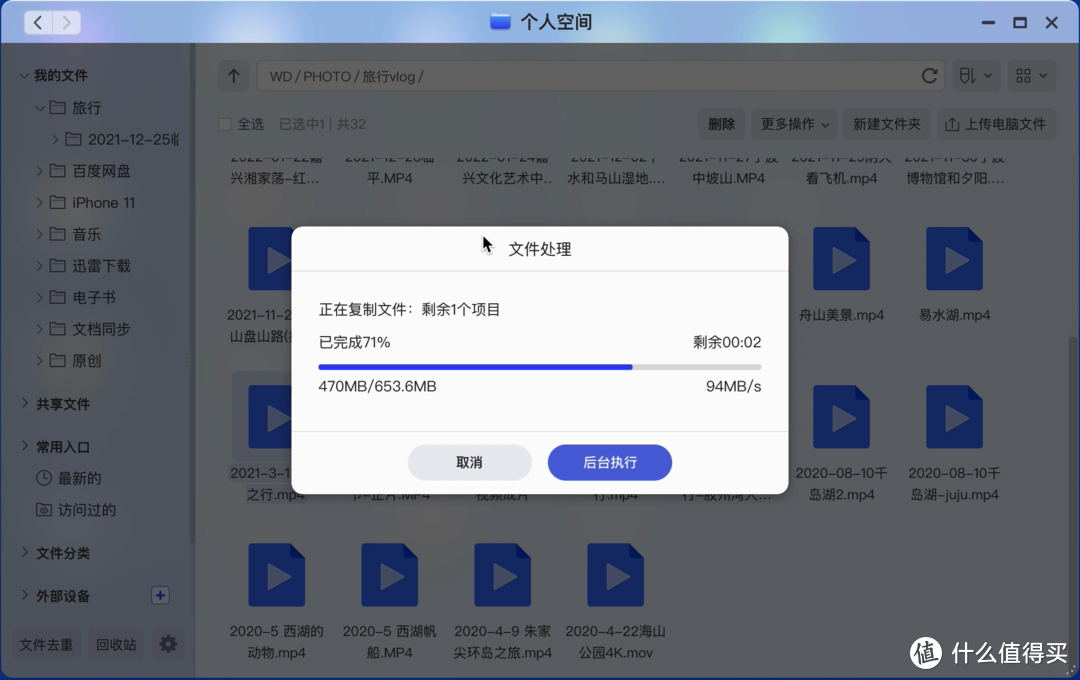
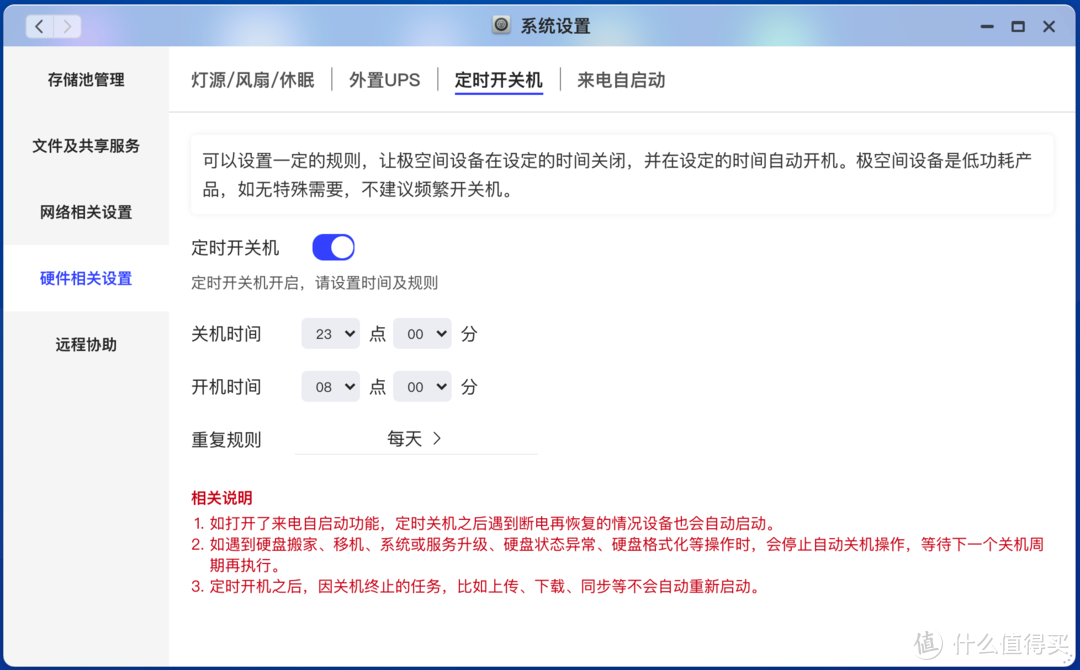
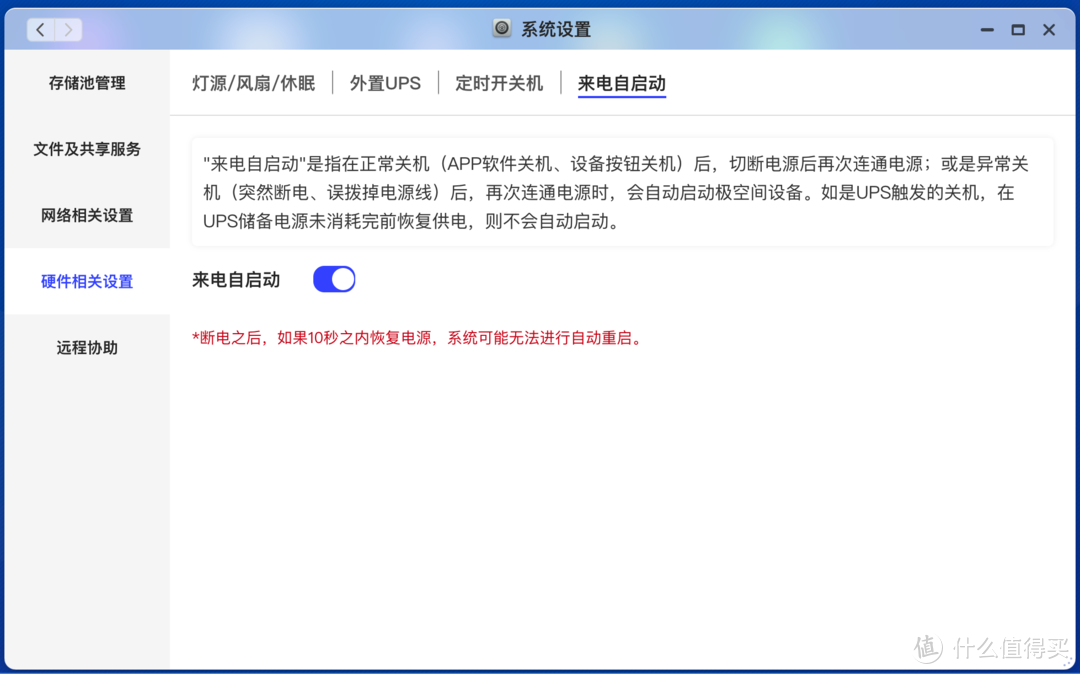
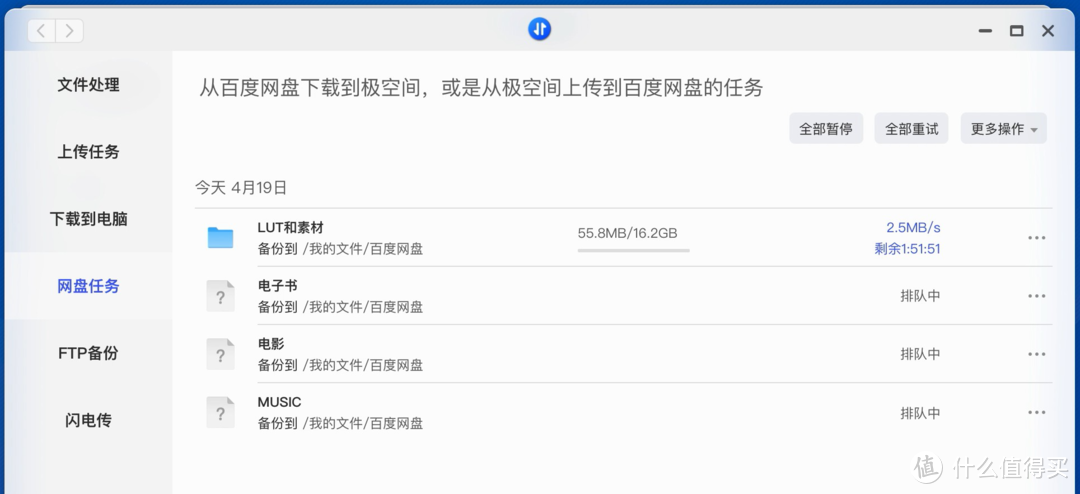
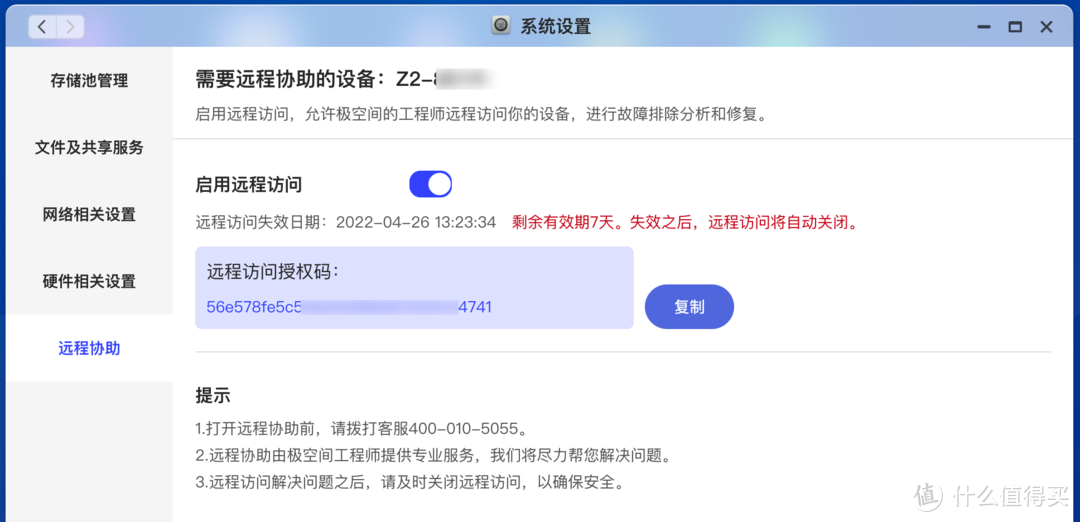






























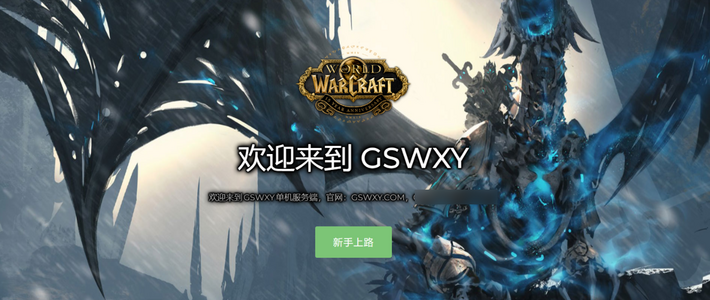

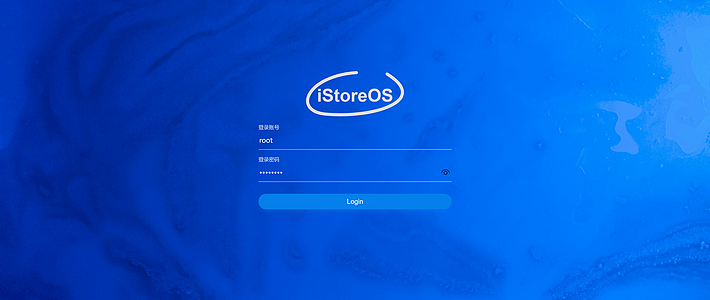













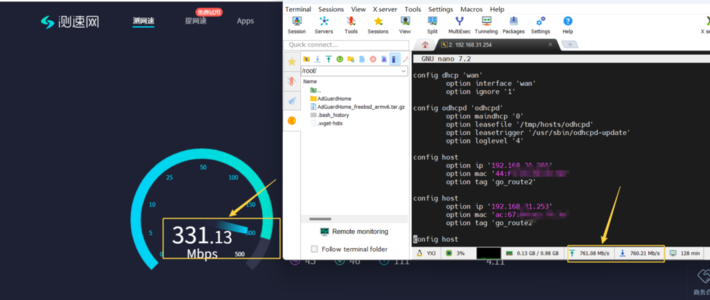



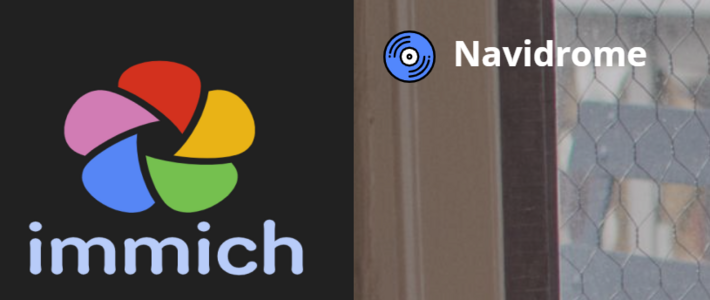
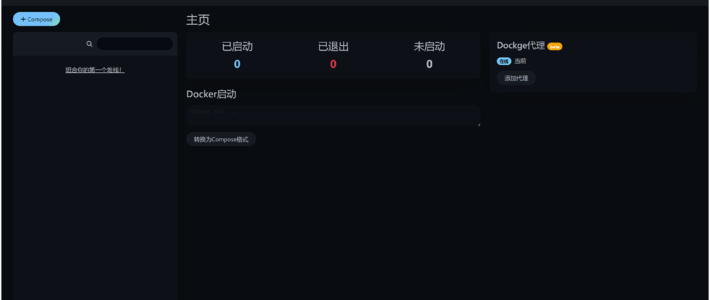

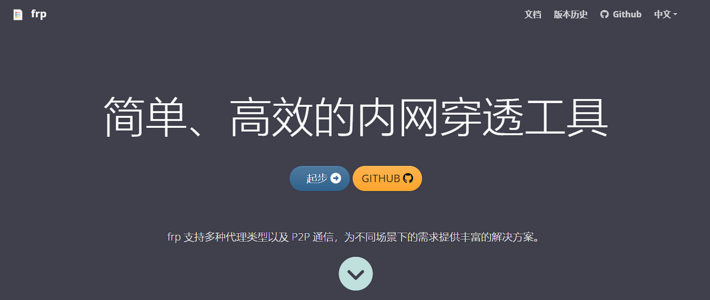












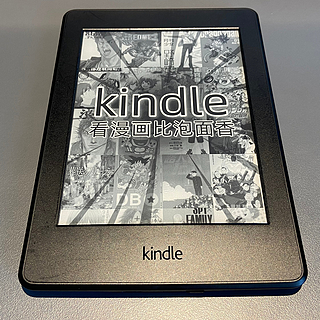
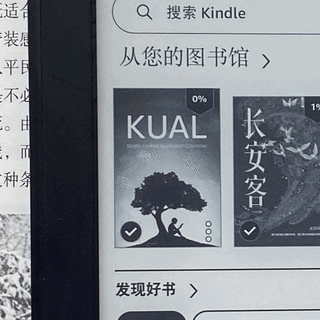
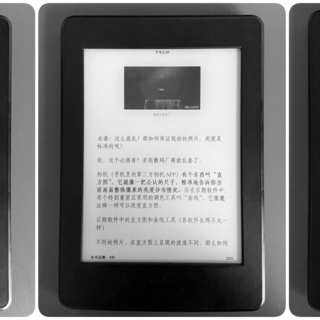





























zigzhu
校验提示文案
等级保护
校验提示文案
薅毛小达人
校验提示文案
Alics_
校验提示文案
阿塔是我
校验提示文案
唧唧復唧唧
校验提示文案
PowerDestroy
校验提示文案
白给哥哥
校验提示文案
不求人人
校验提示文案
唧唧復唧唧
校验提示文案
不求人人
校验提示文案
阿塔是我
校验提示文案
Alics_
校验提示文案
zigzhu
校验提示文案
薅毛小达人
校验提示文案
白给哥哥
校验提示文案
等级保护
校验提示文案
PowerDestroy
校验提示文案